Favoriten-Issues für eine Präsentation markieren
In BIMcollab Nexus ist es möglich, Issues als ’Favoriten’ zu markieren und später schnell Ihre eigene Liste der markierten Issues abzurufen.
Jeder Nutzer hat drei persönliche Favoritenlisten pro Projekt: Rot, Grün und Gelb. Jedes Issue kann zu einer oder mehreren dieser Listen hinzugefügt werden.
Sie können mit diesen Listen aus jeder BIMcollab-Anwendung heraus arbeiten:
BIMcollab Nexus
Um ein Issue zu einer Favoritenliste hinzuzufügen, klicken Sie auf das Hamburger-Menü des Issues und klicken Sie auf die Favoritenliste, zu der Sie es hinzufügen möchten.
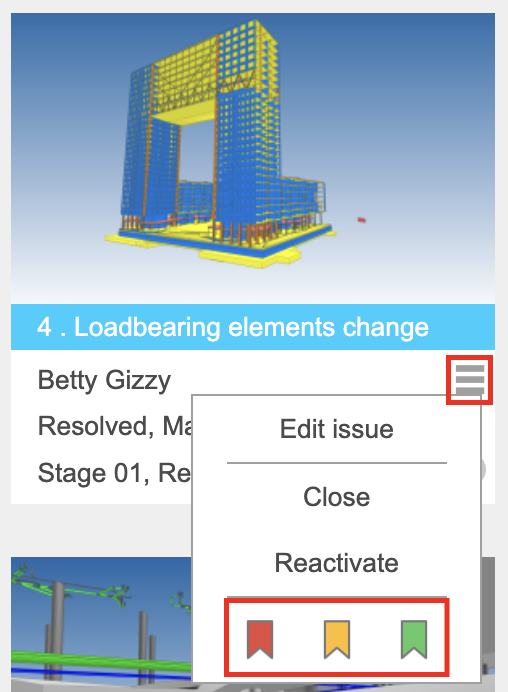
Um einer Favoritenliste mehrere Probleme gleichzeitig hinzuzufügen, wählen Sie die Issues auf der Seite Issues aus und klicken Sie auf die Favoritenliste, zu der Sie sie hinzufügen möchten.
Um mehrere Issues gleichzeitig zu einer Favoritenliste hinzuzufügen, wählen Sie die Issues auf der Seite Issues aus und klicken Sie auf die Favoritenliste, zu der Sie sie hinzufügen möchten.

BIMcollab Zoom
Um ein Issue zu einer Favoritenliste hinzuzufügen, klicken Sie mit der rechten Maustaste auf ein Issue im Bereich Issues und wählen Sie die Favoritenliste aus, zu der Sie es hinzufügen möchten.
Um eine Favoritenliste anzuzeigen, klicken Sie auf die Schaltfläche ‘Filter’  und wählen Sie die Favoritenliste aus, die Sie anzeigen möchten.
und wählen Sie die Favoritenliste aus, die Sie anzeigen möchten.
BCF Manager
Um ein Issue zu einer Favoritenliste hinzuzufügen, klicken Sie mit der rechten Maustaste auf ein Issue in der Liste Issues und wählen Sie die Favoritenliste aus, zu der Sie es hinzufügen möchten.
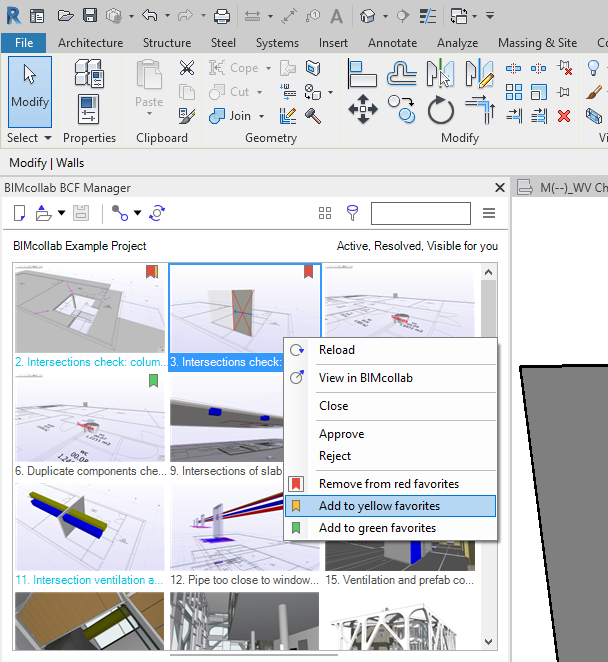
Um eine Favoritenliste anzuzeigen, klicken Sie auf die Schaltfläche ‘Filter’  und wählen Sie die Favoritenliste aus, die Sie anzeigen möchten.
und wählen Sie die Favoritenliste aus, die Sie anzeigen möchten.
BCF Manager Archicad
Um ein Issue zu einer Favoritenliste hinzuzufügen, wählen Sie das Issue in der Issueliste aus und wählen Sie die Favoritenliste, zu der Sie es hinzufügen möchten, aus der Symbolleiste.
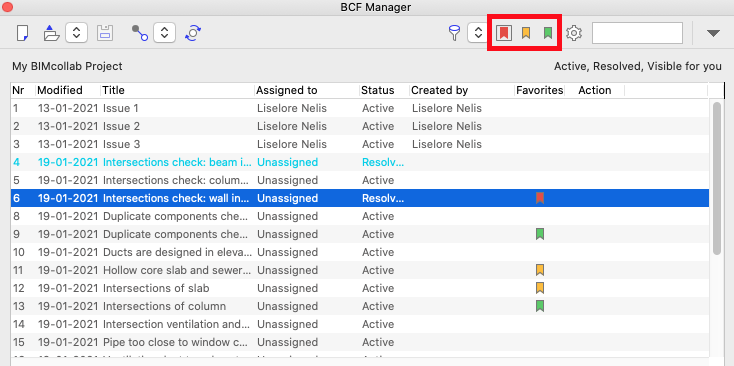
Um eine Favoritenliste anzuzeigen, klicken Sie auf die Schaltfläche ‘Filter’ und wählen Sie die Favoritenliste aus, die Sie anzeigen möchten.
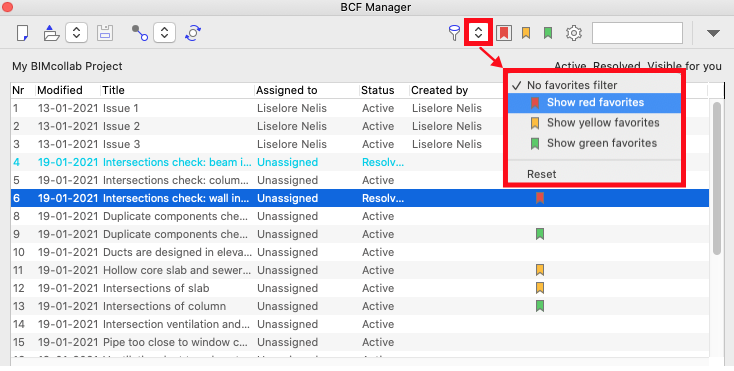

Beachten Sie, dass Favoriten und das Filterwerkzeug nicht gleichzeitig verwendet werden können.
Related Articles
Eine Solibri-Präsentation zu BIMcollab Nexus veröffentlichen
Dieser Workflow gilt nur für Solibri 9.10 und frühere Versionen. Ab Solibri 9.12 werden Issues über den BCF Live Connector synchronisiert. BCF Live unterstützt keine Präsentationen. Es ist jedoch möglich, Issues aus Präsentationen direkt in BCF Live ...Das Beispiel-Projekt erkunden
Probieren Sie es einfach aus und nutzen Sie unser Beispielprojekt, um zu sehen, wie Sie unabhängig von der verwendeten Plattform Issues hinzufügen oder den Status ändern können. Sie müssen nur die folgenden Schritte ausführen: Bevorzugen Sie mehr ...Einstellungen für den Zoom auf eine 3D-Ansicht vornehmen
Ansichtseinstellungen werden nicht in das BCF-Dateiformat übernommen. Ihre Modellierungssoftware bestimmt die Art und Weise, wie Ansichtspunkte dargestellt werden, d.h. die BCF-Manager verwenden die aktiven Ansichtseinstellungen beim Zoomen. In Revit ...Jemanden über eine Änderung des Issues benachrichtigen
Während der Bearbeitung der Issuedetails können ein oder mehrere Benutzer über die spezifische Änderung informiert werden. Fügen Sie einen oder mehrere Benutzer in das Feld "Benachrichtigen" ein, um eine einmalige E-Mail über die Änderungen an sie zu ...Limits für den Issue Report
Reports aus BIMcollab Nexus haben Exportbeschränkungen, die vom Dateityp und den Reportoptionen abhängen: BCF 2500 Issues Excel Maximale Anzahl von Issues ohne Issue-Verlauf: 10000 Maximale Anzahl von Issues mit Issue-Verlauf: 2500 Maximale Anzahl ...